- שגיאת DNS_PROBE_FINISHED_BAD_CONFIG מופיעה בדפדפן Google Chrome כאשר חיבור האינטרנט שלך מקשה עליך. צעד ראשון? הפעל מחדש את הנתב שלך.
- אם הפעלה מחדש פשוטה לא פתרה את הבעיה, נסה לחדש את כתובת ה- IP שלך. אתה יכול לעשות זאת באמצעות שורת הפקודה והקלדת שתי פקודות פשוטות. קל, נכון?
- ה סעיף שגיאות בחיבור לאינטרנט מכסה את הבעיות המתסכלות ביותר במערכת שלך: חוסר אינטרנט.
- זה לא כל כך קל לפתור את כל השגיאות אבל ב רכזת שגיאות של Windows 10 אתה יכול ללמוד איך לעשות את זה כמו מקצוען.
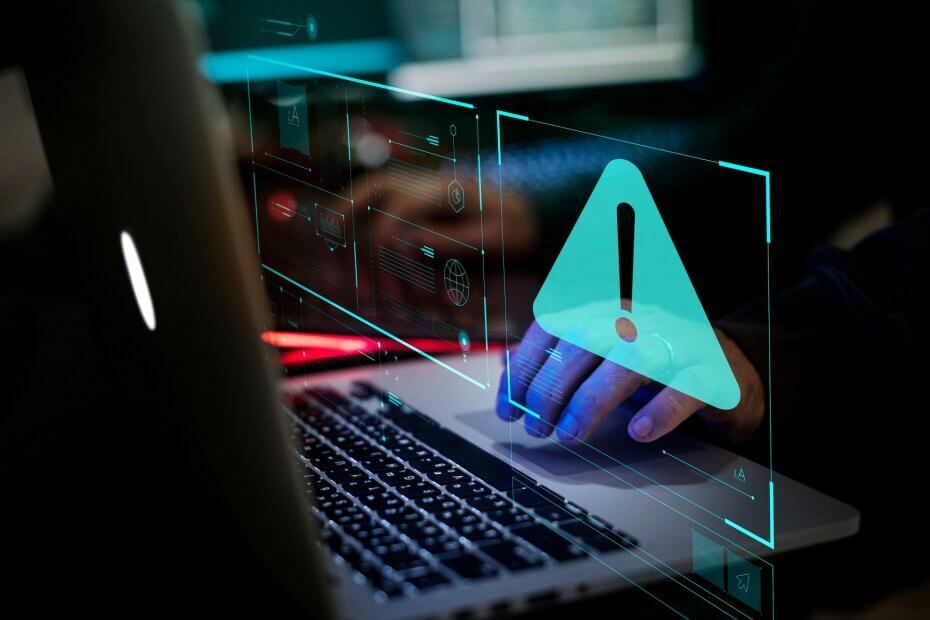
- הורד את כלי התיקון למחשב Restoro שמגיע עם טכנולוגיות פטנט (פטנט זמין פה).
- נְקִישָׁה התחל סריקה כדי למצוא בעיות של Windows שעלולות לגרום לבעיות במחשב.
- נְקִישָׁה תיקון הכל כדי לפתור בעיות המשפיעות על אבטחת המחשב וביצועיו
- Restoro הורדה על ידי 0 קוראים החודש.
שגיאת DNS_PROBE_FINISHED_BAD_CONFIG אינה כה נדירה, וניתן לראות אותה בכל גרסאות Windows, ולכן אין פלא לראות שגיאה זו גם ב- Windows 10.
למרבה המזל עבורך, שגיאה זו די קלה לתיקון והיום אנו נראה לך כיצד לעשות זאת.
DNS_PROBE_FINISHED_BAD_CONFIG שגיאה מופיעה בדפדפן Google Chrome כאשר חיבור האינטרנט שלך מעניק לך בעיות וישנן כמה דרכים פשוטות כיצד לתקן אותה.
תוכן עניינים:
- הפעל מחדש את הנתב שלך
- חידשו את כתובת ה- IP
- שטוף את מטמון ה- DNS
- אפס קטלוג IP
- שנה את שרתי ה- DNS
- השבת את האנטי-וירוס שלך
- התקן את מנהלי ההתקנים העדכניים ביותר ברשת
- השבת חוסמי אתרים
- בדוק את הדפדפן שלך
כיצד אוכל לתקן שגיאת DNS_PROBE_FINISHED_BAD_CONFIG?
פתרון 1 - הפעל מחדש את הנתב שלך
זה די פשוט, פשוט לחץ על כפתור ההפעלה בנתב שלך, המתן לרגע וסובב את הנתב שלך בחזרה. זה אמור לאפס את כתובת ה- IP שלך ולפתור את הבעיה.
פתרון 2 - חידוש כתובת ה- IP
אך אם הפעלה מחדש פשוטה לא פתרה את הבעיה בשגיאת DNS_PROBE_FINISHED_BAD_CONFIG, תוכל לנסות לחדש את כתובת ה- IP שלך.
ואם אינך בטוח כיצד לעשות זאת, פשוט עקוב אחר ההוראות הבאות:
- הפעל את שורת הפקודה על ידי לחיצה על מקש Windows + R והקלדת cmd לתוכו.
- כאשר שורת הפקודה מתחילה, הקלד את השורה הבאה ולחץ על Enter כדי להפעיל אותה:
- ipconfig / שחרור
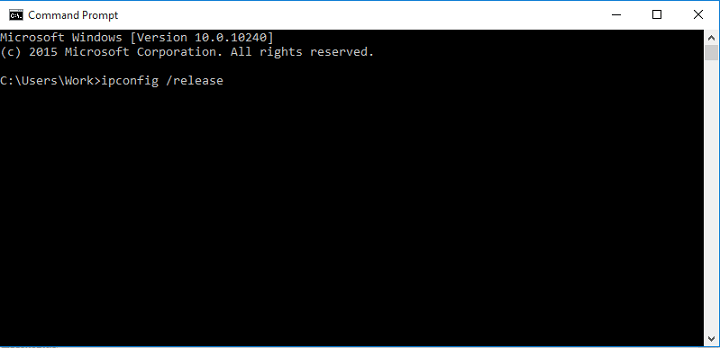
- ipconfig / שחרור
- זה ישחרר את כתובת ה- IP שלך.
- כעת היכנס לשורה זו ולחץ על Enter כדי להריץ אותה:
- ipconfig / חידוש
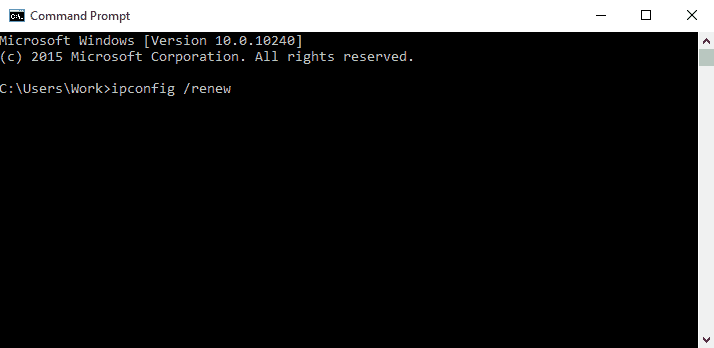
- ipconfig / חידוש
פתרון 3 - שטוף את מטמון ה- DNS
הדבר הבא שננסה לשטוף את מטמון ה- DNS. לשם כך, בצע את ההוראות הבאות:
- פתח את שורת הפקודה כמו שהסברנו בפתרון הקודם.
- כאשר שורת הפקודה נפתחת, הקלד שורה זו ולחץ על Enter כדי להפעיל אותה:
- ipconfig / flushdns
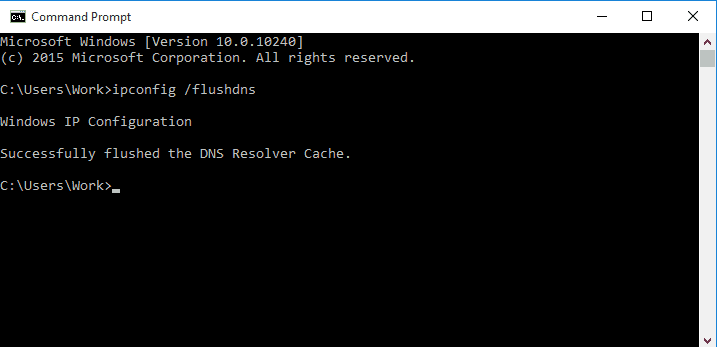
- ipconfig / flushdns
פתרון 4 - אפס קטלוג IP
- פתח את שורת הפקודה והפעל את השורה הזו:
- איפוס ה- IP של netsh
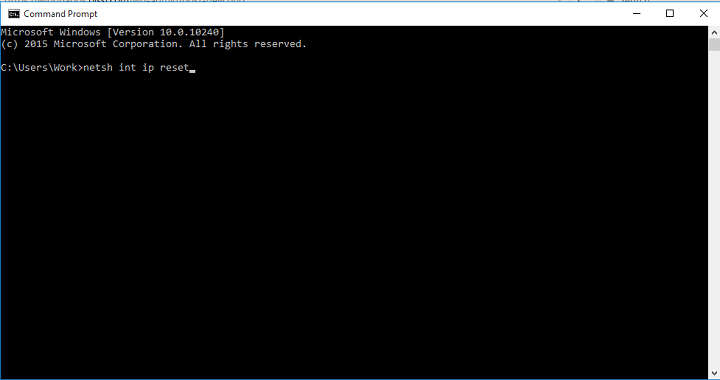
- איפוס ה- IP של netsh
- הבא להקליד שורה זו ולחץ על Enter כדי להריץ אותה:
- קטלוג איפוס netsh winsock
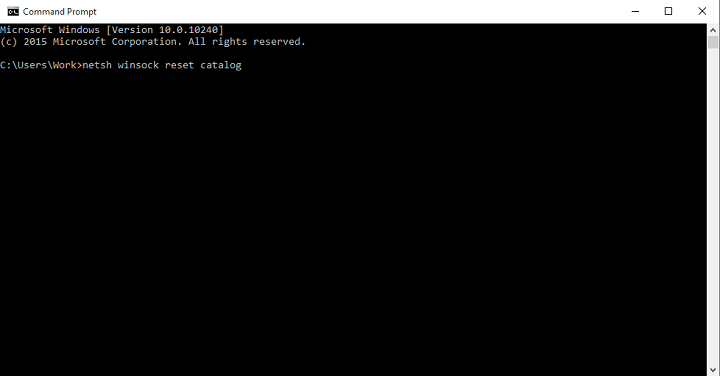
- קטלוג איפוס netsh winsock
פתרון 5 - שנה את שרתי ה- DNS
ואם שום דבר מלמעלה לא עזר, אתה יכול לנסות לשנות את שרתי ה- DNS ולראות אם השגיאה נפתרה. כדי לשנות את שרתי ה- DNS, בצע את הפעולות הבאות:
- לחץ על מקש Windows + R וכאשר נפתח דו-שיח הקלד ncpa.cpl ולחץ על Enter.
- פעולה זו אמורה להפעיל את חלון חיבורי הרשת.
- אתר את החיבור שלך ולחץ עליו לחיצה ימנית. בחר מאפיינים.
- בחר פרוטוקול אינטרנט גרסה 4 ולחץ על מאפיינים.
- בחלון מאפייני פרוטוקול האינטרנט גרסה 4 לחץ על השתמש בכתובות שרת ה- DNS הבאות.
- הגדר את הערכים הבאים:
- שרת DNS מועדף: 8.8.8.8
- שרת DNS חלופי: 8.8.4.4
- לחץ על אישור כדי לשמור את ההגדרות שלך.
פתרון 6 - השבת את האנטי-וירוס שלך
אם שום דבר לא עבד, נסה להשבית את האנטי-וירוס שלך. אם אתה משתמש ב- Windows Defender, להלן השלבים שיש לבצע כדי לכבות אותו:
- עבור אל התחל, הקלד מגן ולחץ על התוצאה הראשונה להפעלת מרכז האבטחה של Windows Defender.
- כעת לחץ על הגדרות הגנה מפני וירוסים
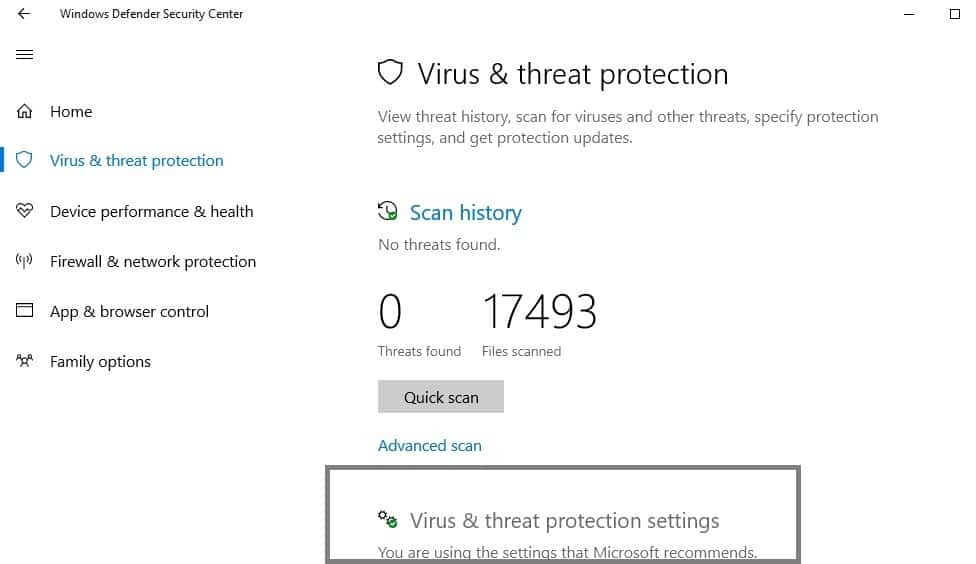
- עבור אל הגנה בזמן אמת וכבה את האפשרות.
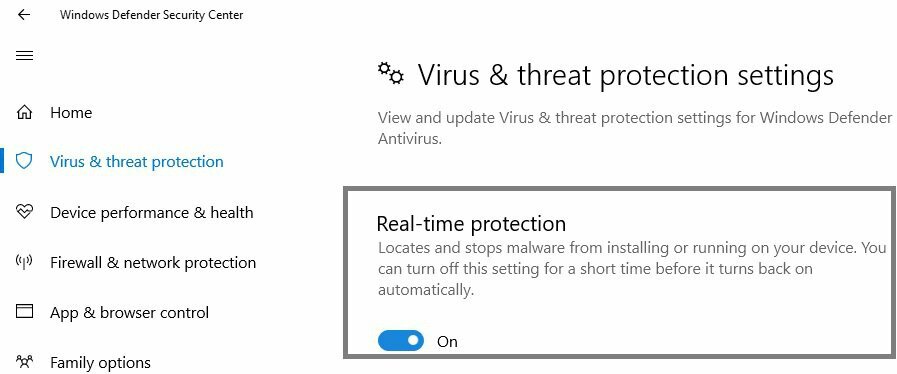
הפעל סריקת מערכת כדי לגלות שגיאות אפשריות

הורד את Restoro
כלי לתיקון מחשב

נְקִישָׁה התחל סריקה כדי למצוא בעיות ב- Windows.

נְקִישָׁה תיקון הכל כדי לפתור בעיות עם טכנולוגיות פטנט.
הפעל סריקת מחשב באמצעות כלי התיקון Restoro כדי למצוא שגיאות הגורמות לבעיות אבטחה ולהאטות. לאחר השלמת הסריקה, תהליך התיקון יחליף קבצים פגומים בקבצי ורכיבי Windows חדשים.
לאחר שהשבית את האנטי-וירוס שלך, עשה זאת גם עם חומת האש שלך.
- עבור אל התחל> לוח הבקרה> מערכת ואבטחה> חומת האש של Windows
- לחץ על האפשרות "הפעל וכבה את חומת האש של Windows"
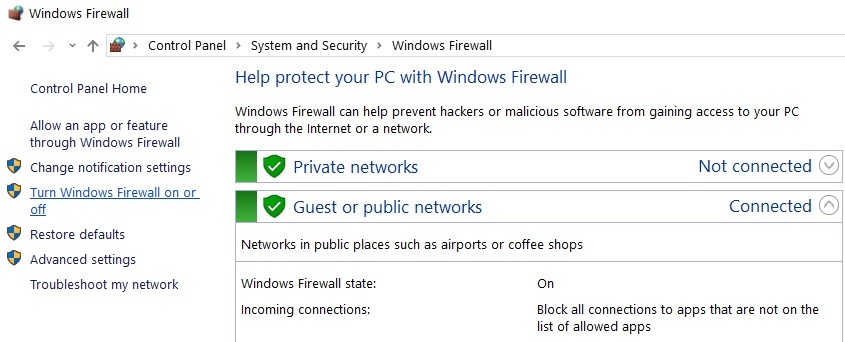
- כבה את חומת האש.

לאחר שתשבית את האנטי-וירוס וגם את חומת האש שלך, בדוק אם השגיאה נמשכת. אל תשכח להפעיל את שני פתרונות האבטחה לאחר שתסיים את הבדיקה.
פתרון 7 - התקן את מנהלי ההתקנים העדכניים ביותר ברשת
אם מנהלי ההתקן שלך מיושנים או פגומים, זה עשוי להסביר מדוע אתה מקבל את שגיאת DNS_PROBE_FINISHED_BAD_CONFIG.
עבור אל מנהל ההתקנים, עדכן את מנהלי ההתקן שלך ובדוק אם פתרון זה עבד עבורך.
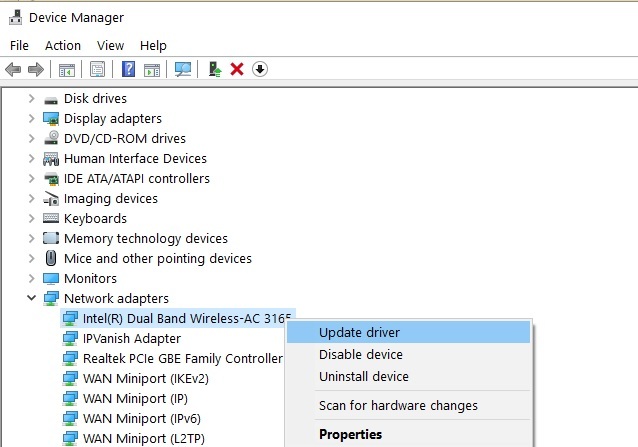
פתרון 8 - השבת תוכנת חסימת אתרים
אם אתה משתמש חוסמי אתרים, השבת כלים אלה באופן זמני כדי לראות אם פתרון זה פותר את הבעיה.
חלק מהמשתמשים אישרו כי השגיאה נעלמה לאחר שכיבו את חוסמי האתרים שלהם. האם בדוק פתרון זה כדי לראות אם הוא עובד גם עבורך.
פתרון 9 - בדוק את הדפדפן שלך ומחק קבצי זמני, מטמון ועוגיות
ולסיום, הפיתרון האחרון ברשימה שלנו: וודא שהדפדפן שלך אינו למעשה הגורם לשגיאה. מחק קובצי Cookie, קבצים זמניים ושמור מטמון ובדוק אם זה עוזר.
למידע נוסף על השלבים הבאים, עבור לדף התמיכה הרשמי של הדפדפן שלך.
זה בערך, אני מקווה שלפחות אחד מחמשת הפתרונות האלה עזר לך לפתור את הבעיה עם שגיאת DNS_PROBE_FINISHED_BAD_CONFIG ב- Windows 10.
אם יש לך הערות או שאלות כלשהן, פשוט גש לסעיף ההערות למטה.
 עדיין יש לך בעיות?תקן אותם בעזרת הכלי הזה:
עדיין יש לך בעיות?תקן אותם בעזרת הכלי הזה:
- הורד את כלי התיקון למחשב זה דורג נהדר ב- TrustPilot.com (ההורדה מתחילה בעמוד זה).
- נְקִישָׁה התחל סריקה כדי למצוא בעיות של Windows שעלולות לגרום לבעיות במחשב.
- נְקִישָׁה תיקון הכל כדי לפתור בעיות עם טכנולוגיות פטנט (הנחה בלעדית לקוראים שלנו).
Restoro הורדה על ידי 0 קוראים החודש.
שאלות נפוצות
ה- DNS_PROBE_FINISHED_BAD_CONFIG מיוצר בדרך כלל על ידי בעיה בשרת ה- DNS. אם שרת ה- DNS אינו זמין, תקן את הבעיה עם ה- DNS שלנו מדריך מקצועי.
הפעל מחדש את הנתב שלך וחדש את כתובת ה- IP שלך. אם זה לא עובד, עקוב אחר שלנו מדריך מומחה לתיקון שגיאה זו.
שגיאות DNS מתרחשות מכיוון שאינך מצליח להתחבר לכתובת IP, והטעות אומרת שאיבדת את הגישה לרשת או לאינטרנט. הנה כיצד לפתור בעיות גישה לאינטרנט.


![הנהג התנתק בעת שיוך [חיבור WiFi]](/f/615ee724ff0e81b54e0892ae7054477b.webp?width=300&height=460)